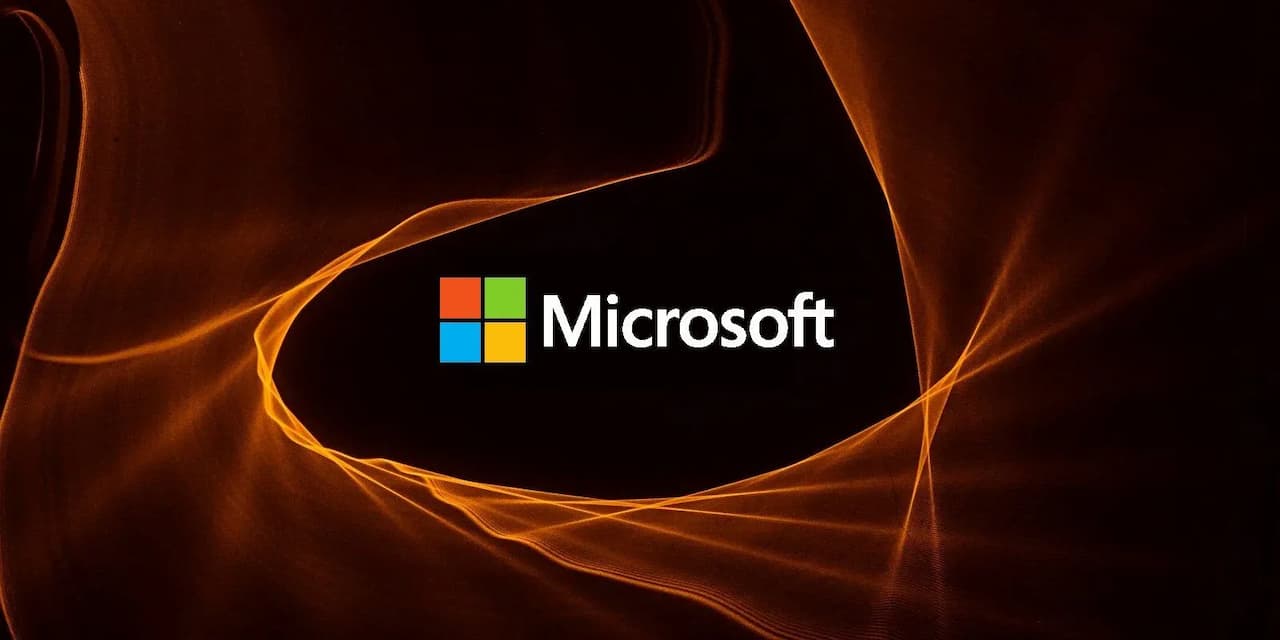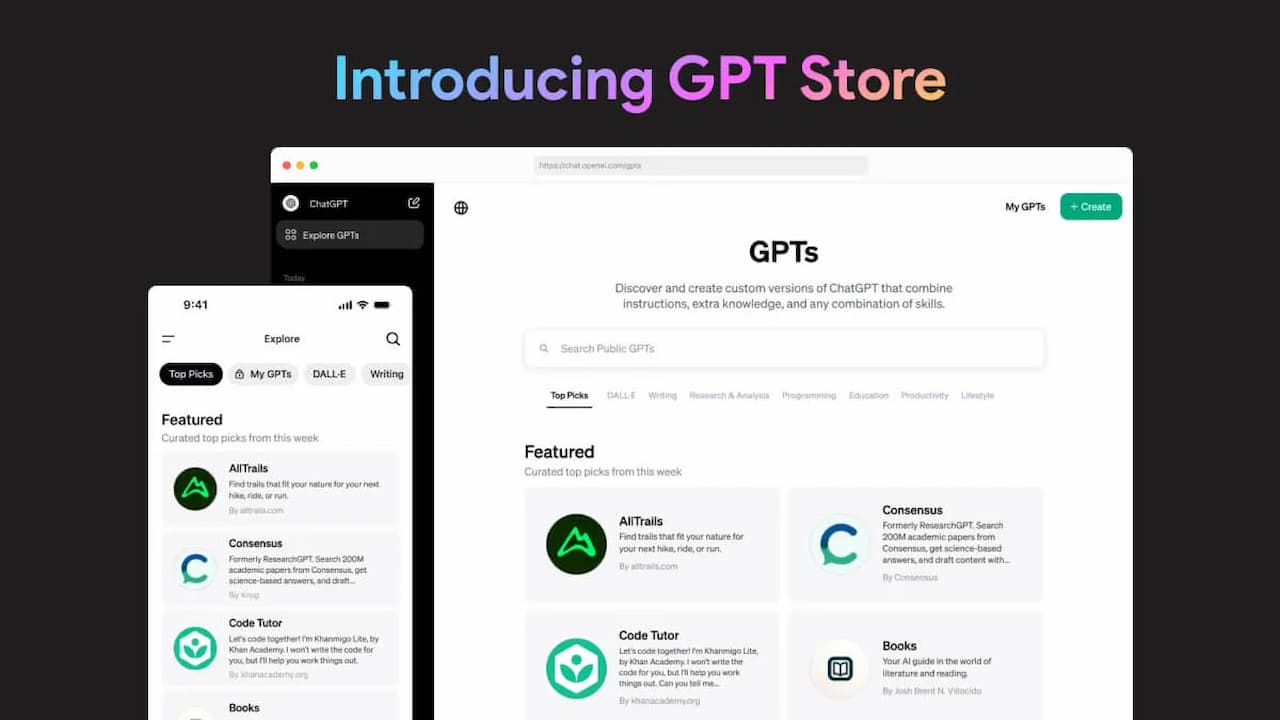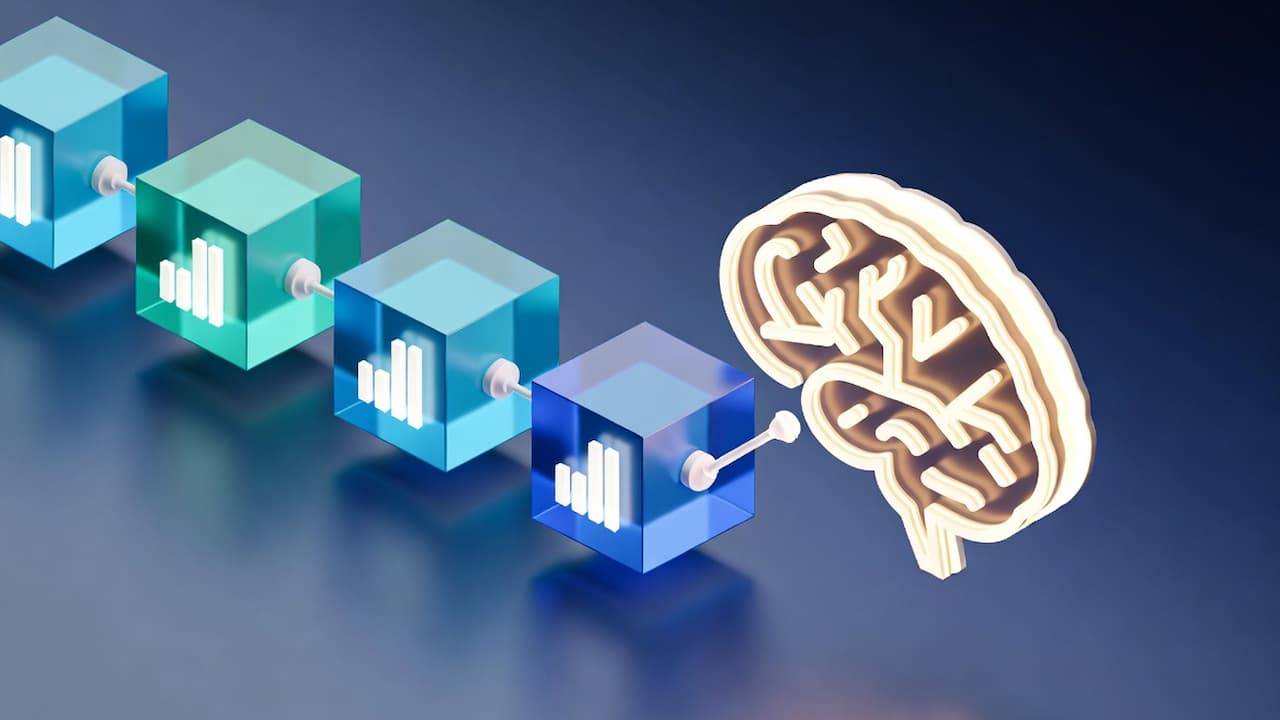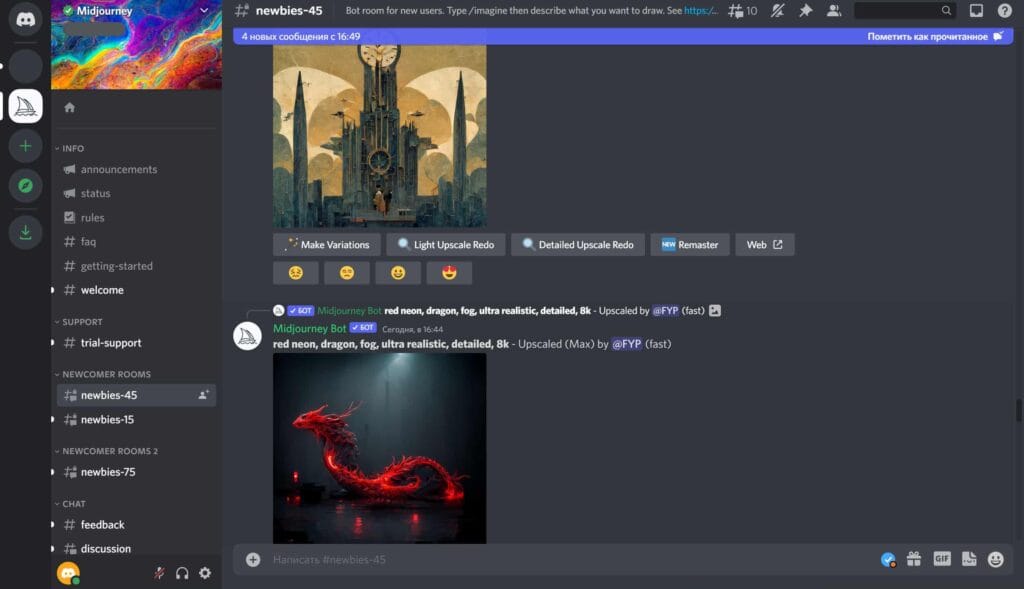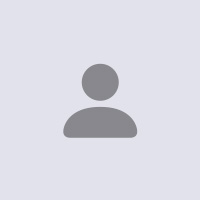Artık ilgi çekici resimler çizmek veya fotoğraflar çekmek için bir sanatçı, illüstratör veya fotoğrafçı olmanıza gerek yok. Günümüzün yapay zeka teknolojisi bunu sizin yerinize hallediyor. Hem de birkaç dakika içerisinde! Peki, yapay zeka görsel oluşturma için hangi yapay zekadan yararlanmanız gerekiyor? Tabii ki de Midjourney!
Midjourney yazıdan resim oluşturan en iyi Generative AI yazılımıdır. Sadece birkaç cümle ve teknik komut istemleriyle farklı tarzlarda çarpıcı sanat eserleri oluşturabilirsiniz. Peki bu devrimsel özelliklere sahip yapay zeka programı Midjourney tam olarak nedir? İşte detaylar:
Midjourney Nedir?
Midjourney, 2 Temmuz 2022, San Francisco, Kaliforniya'da NASA eski çalışanı ABD'li bilim insanı David Holz tarafından kurulmuş bir yapay zeka programının adıdır. Piyasada hali hazırda bulunan DALL-E ve Stable Diffusion gibi bir Generative AI yazılımı olan Midjourney, kısa sürede bu yazılımları da geride bırakarak kaliteli ve gerçekçi yapay zeka görsel oluşturma konusunda zirveye yerleşti.

Kasım 2023 itibariyle 16,45 milyon kullanıcıya ulaşarak büyük bir başarı elde eden yapay zeka resim çizim yazılımı, anlık mesajlaşma ve dijital dağıtım platformu Discord'un da etkisiyle oldukça popülerleşmiştir.
Genel itibariyle yapay zeka görüntüler oluşturma konusunda başarılı bir AI uygulaması olsa da, Midjourney'in kullanım zorluğu herkesin kullanabileceği türden bir yazılım olmadığını kanıtlıyor.
Yine de size Midjourmey'in abartıldığı kadar zor olmadığını söyleyebiliriz. Çünkü bu yapay zeka görsel oluşturma rehberinde Midjourney'i nasıl etkili kullanabileceğinizi ve nasıl çarpıcı sanat eserleri oluşturabileceğinize değineceğiz. İşte detaylar:
Midjourney'e Nasıl Kayıt Yapılır?

Midjourney kayıt olmak ücretsizdir. Bu nedenle kolaylıkla kayıt olabilirsiniz. Ama kayıt esnasında zorlanırsanız aşağıdaki adımları takip edebilirsiniz.
1. Discord'a kaydolun
Midjourney'e kayıt olmak için öncelikle bir Discord hesabınızın olması gerekiyor. Çünkü Midjourney Bot sadece Discord'daki Midjourney'in topluluk sunucusunda kullanılabiliyor.
2. Midjourney'e kaydolun
Discord uygulamasını kurup oturum açtıktan sonra, Midjourney'in resmi web sitesini ziyaret edin. Ana sayfada bulunan "Betaya Katılın" seçeneğine tıklayabilir veya doğrudan Discord'a erişim sağlayan bir davet bağlantısını kullanabilirsiniz. Bu adımları takip ettiğinizde, Midjourney Discord kanalına yönlendirilen bir davetiye sayfasına ulaşacaksınız. Burada yer alan davetiyeyi kabul ederek Midjourney sunucusuna erişim iznini etkinleştirebilirsiniz. Bu basit adımlarla Midjourney topluluğuna katılma sürecini tamamlayabilirsiniz.
3. Midjourney Ücretli Aboneliği Satın Alın
Midjourney, üç farklı abonelik seviyesi sunar. Her biri, üye galerisine ve resmi Discord sunucusuna erişim sağlar ve ticari kullanım hakları gibi özellikler içerir. Planların fiyatlandırma detayları için Midjourney dokümantasyonuna bakın. Abone olmak için, #newbies-29 gibi yeni gelenler odasında /subscribe komutunu kullanarak abonelik sayfasına kişisel bir link oluşturabilirsiniz.
4. Yapay Zeka Görsel Oluşturmaya Başlayın
Henüz abone olmaya hazır değilseniz, aşağıdaki bölümde daha fazla bilgi verilen yeni başlayan kanallardan talep oluşturmaya başlayabilirsiniz. Not: Bir anda birçok talebin gönderildiği yeni başlayan kanallar hızla aşırı yoğunlaşabilir. Ücretli kullanıcı olmak, taleplerinizi doğrudan Midjourney Discord botuna göndermenizi sağlar. Ancak, bu talepler yine de üyelerin galerisinde halka açık olarak görünür; Özel görüntüler oluşturmak istiyorsanız (gizli görüntü üretimi), Pro Plan'a abone olmalısınız.
Midjourney'de Görsel Nasıl Oluşturulur?
Midjourney'de görsel oluşturmak için Discord Midjourney sunucusuna kayıt olmanız gerekiyor. Bu işlem adımlarını zaten tamamladıysanız Midjourney botu kullanmak için "Newcomer Room" kategorisinden bir kanala giriş yapmalısınız. Eğer Midjourney botunu kendi özel sunucunuzda kullanmak istiyorsanız Midjourney bot üzerine tıklayıp "Uygulamayı Ekle" seçeneğine tıklayın. Ardından botun eklenmesini istediğiniz özel sunucuyu seçin ve "Devam Et" butonuna tıklayın.
Şimdi sıra nasıl prompt yazılacağında! Peki istem olarak da bilinen promptlar nasıl yazılır? İşte detaylar:
Midjourney Discord sunucusunda özelleştirilmiş komutlar vardır. Bu komutlar ile Midjourney botuna talimatlar verip yapay zekaya resimler çizdirebilir, çizdireceğiniz görselleri özelleştirebilirsiniz. En basit tabiriyle ilk komut /imagine: kodudur. Bu kod, kullanıcıların istedikleri resimleri tasarlamalarına olanak tanır. Kullanıcı, bu komutu kullanarak yapay zekaya vermek istediği talimatları ve detayları yazarak görsel yaratma sürecini başlatır.
Örneğin, belirli bir tema, renk şeması veya stil hakkında talimatlar verilebilir. Bu komutla, kullanıcıların hayal gücü ve yaratıcılığı ön plandadır ve sonuçta ortaya çıkan görseller, bu yaratıcı direktiflere bağlı olarak şekillenir.
Imagine komutunun kullanımı aşağıdaki örnekte verilmiştir:
/imagine prompt: musician looking at his laptop excitedlyYukarıdaki örnekte de görüldüğü üzere oluşturacağınız promptlar İngilizce dilinde yazılmalıdır. Çünkü Midjourney sadece İngilizce dilini destekler. Yine de bu durumun sadece beta sürümüne özgü olduğunu belirtmekte fayda var. Tam sürüm çıktığında farklı dilleri de destekleyecektir.
Bir istem onaylandığında bot en geç iki dakika içerisinde görseli işleyecek ve isteminizdeki bilgileri kullanarak dört farklı varyasyon oluşturacaktır. dilerseniz bu görsellerden birini seçebilir, görselin çözünürlüğünü ve boyutunu daha yüksek bir çözünürlüğe dönüştürmesi için Midjourney bota talimat verebilirsiniz.
Midjourney'de Görüntüleri Düzenleme ve İyileştirme Nasıl Yapılır?

Midjourney görselinizi oluşturmayı bitirdikten sonra bot, görsellerinizi düzenlemeniz ve iyileştirmeniz için bazı istemler döndürecektir. İşte sahip olduğunuz birkaç seçenek:
U Butonları
Bunlar U1-U4 arasındadır. Bir görüntüyü büyütmek için U butonlarını kullanırız. Bu, seçilen görüntünün daha büyük bir versiyonunun yanı sıra daha fazla ayrıntı oluşturur.
V Butonları
Bu butonlar V1-v4 aralığındadır.seçilen varyasyon görüntüsünde küçük değişiklikler yapmak için bu butonları kullanabilirsiniz. Seçilen varyasyona göre benzer farklı alternatifler oluşturmak için kullanılır.
Re-roll Butonu
Bu buton geri dönüşüm ikonuna benzer. Orijinal istemi yeniden çalıştırarak yeni bir görev başlatır. Midjourney bu isteme göre yeni varyasyonlar oluşturacaktır.
Midjourney İstemlerinizi Nasıl Geliştirebilirsiniz?
Midjourney'in topluluk sunucusunda Midjourney'de kendini geliştirmiş kullanıcıların bilgi istemlerinin sonunda birtakım parametrelerin yer aldığını görürsünüz. Bu parametreler bir görüntünün en-boy oranları, Midjourney model sürümleri, kullanılan Upscaler ve diğer birçok niteliği değiştirebilir. Bu parametreler çok çeşitlidir.
Midjourney'de parametre kullanımını gösteren örnek prompt aşağıda gösterilmiştir.
/imagine prompt: vibrant california poppy --aspect 2:3 --stop 95 --no skyYukarıdaki örnekte de gördüğünüz gibi bilgi isteminden sonra birtakım parametreler de eklenerek görsel spesifik görüntü özelliklerine kavuşmuştur. Midjourney'in parametre listesi daha çok parametreyi ve tanımları içermektedir.
Midjourney'de Fotoğrafı Yapay Zeka Görsele Dönüştürme Nasıl Yapılır?
Midjourney sadece kendi çizdiği yapay zeka görsellerle değil, sizin örnek verdiğiniz hali hazırda bir görsel için de düzenleme yapabilir. Örneğin vesikalık fotoğrafınızı sanatsal bir esere dönüştürebilir. Yapay zeka çizgi film karakterine dönüştürebilir, ya da fotoğrafı kübist stilde yeniden çizebilir. Bunu yapmak için aşağıdaki örnekteki gibi bir istem oluşturmalısınız. Bu istem daha çok kendi fotoğrafınızı nasıl Midjourney'e tanıtabileceğinizin bir uygulamasıdır.
/imagine prompt: http://imageURL1.png description of what to imagine --parameter1 --parameter2
Midjourney'de Etkili Prompt Oluşturma Taktikleri

Daha etkili Midjourney istemlerinin nasıl yazılacağı hakkında bilmeniz gereken en iyi taktikler aşağıda detaylı olarak belirtilmiştir.
- Öz Olun: Midjourney, belirli ve net ifadelerle en iyi sonuçları üretir. Açıklayıcı dilinizde mümkün olduğunca çok sayıda özel detayı dahil edin, ancak istemlerinizi öz tutun. Yaklaşık 40 kelime sonrası ihmal edilebilir; 60 kelime sonrasında ihmal edilmesi çok olasıdır ve 80 kelime sonrasında neredeyse kesinlikle görmezden gelinir.
- Tanımlayıcı Dil Kullanın: İsteklerinize nüans ve duygu katmak için sıfatlar ve zarflar kullanın. Bunlar, yaratmak istediğiniz nesnenin veya sahnenin rengini, şeklini, boyutunu, dokusunu ve diğer özelliklerini tanımlayabilir.
- Belirsizlikten Kaçının: Yaratmak istediğiniz görüntüyü doğru bir şekilde tanımlayan açık ve doğrudan bir dil kullanın. Belirsiz ifadeler çeşitli şekillerde yorumlanabilir, bu da beklenmedik sonuçlara yol açabilir.
- Deney Yapın: Modelin çeşitli anahtar kelimeleri nasıl yorumladığını anlamak için deney yapmalısınız. Aldığınız çıktıları kontrol edin ve istemlerinizde ve ayarlarınızda küçük değişikliklerin nasıl farklı sonuçlar doğurabileceğini görün.
- İstem Üreticisi Kullanın: İstem üreticileri, tanımlayıcı Midjourney istemleri yazmanıza yardımcı olmak için oluşturulmuştur. Bunları kullanmak, size ilham verebilir ve ilk isteminiz için harika bir temel oluşturabilir.
- Yaratıcı Etiketini Kullanın: Yaratıcı etiket, Midjourney'in daha geleneksel olmayan çıktılar üretmesine yönlendirir. Bu, yeni fikirler geliştirmenin veya Midjourney içeriğinin geleneksel görünümünden sapmanın harika bir yoludur. Örnek: "/imagine man playing cricket --test --creative OpenAI".
- İsteklerinize Ağırlık Ekleyin: Çift nokta üst üste (::) ile Midjourney'e terimleri ayrı ayrı yorumlamasını talimat verebilirsiniz. Bu, belirli terimlerin isteminizdeki önemini artırmak veya azaltmak istediğinizde kullanışlıdır. Örnek: 'space ship' terimi, her kelime birlikte değerlendirildiğinde, Midjourney Bot'u bilim kurgu uzay gemileri üretir. İstek iki bölüme ayrıldığında, space::ship, her kavram ayrı ayrı değerlendirilir ve sonuç olarak uzayda yelken açan bir gemi üretilir.
- Olumsuz İstekler Kullanın: Olumsuz anahtar kelimeler, görüntünüzde istemediğiniz terimlerdir. Birçok ileri düzey kullanıcı, daha nüanslı görüntüler yaratmak için (–-no hands, no text vb.) olumsuz istekler ekler.
- Özel Modu Kullanmak İçin Abone Olmayı Düşünün: Discord'da başka Midjourney kullanıcıları da olacak ve sizin yaptığınız gibi kendi isteklerini gönderecekler. Bu, kendi projeleriniz üzerinde çalışırken biraz bunaltıcı olabilir. Daha fazla netlik kazanmak istiyorsanız, özel moda erişim sağlayacak bir abonelik düşünün.
- Ayarlarınızı Değiştirin: Midjourney'de /settings komutunu girerek ayarlar ekranını açabilirsiniz. Buradan, istemlerinize sürekli olarak manuel olarak yazmak zorunda kalmadan dahil etmek istediğiniz tüm ayarları seçebilirsiniz.
Ayrıca bu tarz içerikler ilginizi çekiyorsa yine sitemizde yer alan "DALL·E 2 Yapay Zeka Görüntü Oluşturma Aracı Nasıl Kullanılır?" adlı rehberimize de göz atabilirsiniz.


 Zaman Yönetimi: Zamanı Yönetmek Değil, Hayatı Yöne...
Zaman Yönetimi: Zamanı Yönetmek Değil, Hayatı Yöne...
 Veri Bilimi Eğitimi
Veri Bilimi Eğitimi
 Etkili CV Hazırlama
Etkili CV Hazırlama